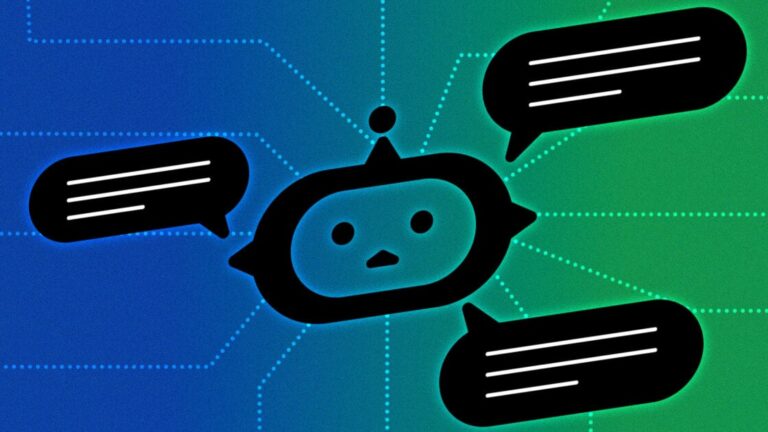Как сделать так, чтобы синий свет не мешал вам спать
Экран вашего мобильного устройства обычно излучает синий свет, который подходит для использования в дневное время, но может нарушить ваш сон ночью. Это потому, что синий свет стимулирует ваш мозг и заставляет его думать, что сейчас дневное время, что потенциально не дает вам уснуть, если вы используете устройство перед сном.
Некоторые исследования показали, что синий свет, возможно, не заслуживает своей репутации вампира, сосущего сон, но ограничить свое воздействие перед сном все же стоит попробовать, особенно если вам трудно засыпать.
На устройствах iPhone, iPad и Windows 10 есть функция Night Shift для изменения цветовой температуры экрана. Многие устройства Android также предлагают встроенную функцию синего света, и множество сторонних служебных приложений также справляются со своей задачей. Вот как можно управлять синим светом на вашем устройстве.
iPhone или iPad

На вашем iPhone или iPad перейдите в «Настройки»> «Дисплей и яркость». Коснитесь параметра Night Shift, который изменяет температуру экрана вашего устройства на более теплый цвет, отфильтровывая синий свет.
Экран Night Shift предлагает несколько параметров, которые помогут вам контролировать, когда экран меняет цвета, и какие цвета следует использовать. Используйте ползунок, чтобы сделать цвета экрана теплее или прохладнее. Более теплые настройки лучше всего подходят, если вы хотите хорошо выспаться, но вам нужно найти баланс, чтобы экран был приятен для просмотра. Поиграйте с этой настройкой, пока не найдете подходящую температуру.

Вы можете включить или выключить Night Shift в заранее определенное время, включив кнопку «По расписанию» и установив время начала и время окончания, когда изменение цвета должно вступить в силу. Например, вы можете настроить его на включение примерно за час до того, как вы обычно ложитесь спать, и выключение, когда вы обычно просыпаетесь. Включите параметр «Включить до завтра» вручную, чтобы временно активировать фильтр синего света до начала следующего дня.
Ночную смену также можно настроить специально для периода от заката до восхода солнца, но если вы не видите эту опцию, перейдите в «Настройки»> «Конфиденциальность»> «Службы определения местоположения»> «Системные службы» и включите параметр «Установка часового пояса». Вернитесь на экран настроек Night Shift и коснитесь запланированного времени. Теперь вы увидите вариант от заката до восхода солнца.

Вы также можете включить режим ночной смены из Центра управления на вашем iPhone или iPad. В зависимости от устройства, которым вы владеете, откройте Центр управления, проведя пальцем вверх от нижнего края экрана или вниз от правого верхнего угла. Нажмите на регулятор яркости, затем нажмите кнопку Night Shift, чтобы включить его.
Android-устройство

Большинство устройств Android должны иметь встроенные фильтры синего света, которые можно включить или отключить на экране настроек. Однако доступность и полезность этой функции зависят от вашего конкретного устройства и версии Android. Вы должны найти фильтр в разделе «Настройки»> «Дисплей». Найдите вариант с фильтром Night Light или Blue Light и включите его.

В большинстве случаев должен быть способ запланировать эту функцию и настроить цветовую температуру по своему вкусу. Планирование, когда он должен включаться и выключаться, будет в разделе «Расписание», а параметр «Интенсивность» или «Непрозрачность» позволит вам изменить цветовую температуру.
Приложения с фильтром синего света
Если ваше устройство Android не имеет встроенной функции синего света или не позволяет вам планировать время или регулировать температуру, попробуйте одно из нескольких сторонних приложений, которые фильтруют синий свет.
Фильтр синего света

С Фильтр синего света, вы можете легко настроить цветовую температуру, выбрав один из нескольких предустановленных параметров. Приложение даже предлагает советы по выбору оптимальной температуры, чтобы вы заснули, как обычно. Вы также можете настроить интенсивность и яркость фильтра.
sFilter

С sFilter, вручную включите фильтр синего света или запланируйте его включение и выключение в определенное время дня или ночи. Вы можете изменить цвет, прозрачность и яркость фильтра. Вы даже можете создать ярлык или виджет, чтобы вам не нужно было открывать приложение, чтобы включить фильтр.
Сумерки: фильтр синего света

Сумерки: фильтр синего света советует выбрать правильную цветовую температуру при перемещении ползунка. Установите фильтр так, чтобы он всегда был включен, работал от восхода до заката или включался и выключался в определенное время.
Windows 10

Если вы используете ПК или планшет с Windows 10 перед сном, вы можете столкнуться с той же проблемой, пытаясь хорошо выспаться. Но функция Night Light от Microsoft может раскрасить экран более теплым цветом. Нажмите кнопку «Пуск» и выберите «Настройки»> «Система»> «Дисплей». Переключите переключатель Night light, чтобы включить эту функцию. Щелкните ссылку «Настройки ночника», чтобы добавить функцию в расписание или изменить цвета.
Нажмите Включить сейчас, чтобы немедленно включить режим Night Light. Затем вы можете настроить цветовую температуру, перемещая ползунок по шкале интенсивности. При перемещении ползунка влево температура становится выше, а при перемещении вправо – понижается.

Вы можете настроить ночник, чтобы он автоматически включался в нужные часы. Включите переключатель «Расписание ночника». Здесь у вас есть два варианта: от заката до восхода солнца или Установить часы. Чтобы настроить его от заката до восхода солнца, вы должны уже включить Сервисы определения местоположения в Windows.

Если вы предпочитаете устанавливать определенные часы для ночного освещения, щелкните Установить часы. Щелкните время под линией включения, чтобы установить время начала. Затем щелкните время под линией выключения, чтобы установить время остановки. Ночник теперь автоматически срабатывает, когда вам это нужно, и гаснет, когда вы этого не делаете.